티스토리 블로그 개설했다면 수익형 티스토리 블로그로 간단하게 세팅하는 방법을 설명해보도록 하겠습니다. 아주 기초적인 세팅만을 하니 아래의 순서대로 천천히 따라 해 보시기 바랍니다.
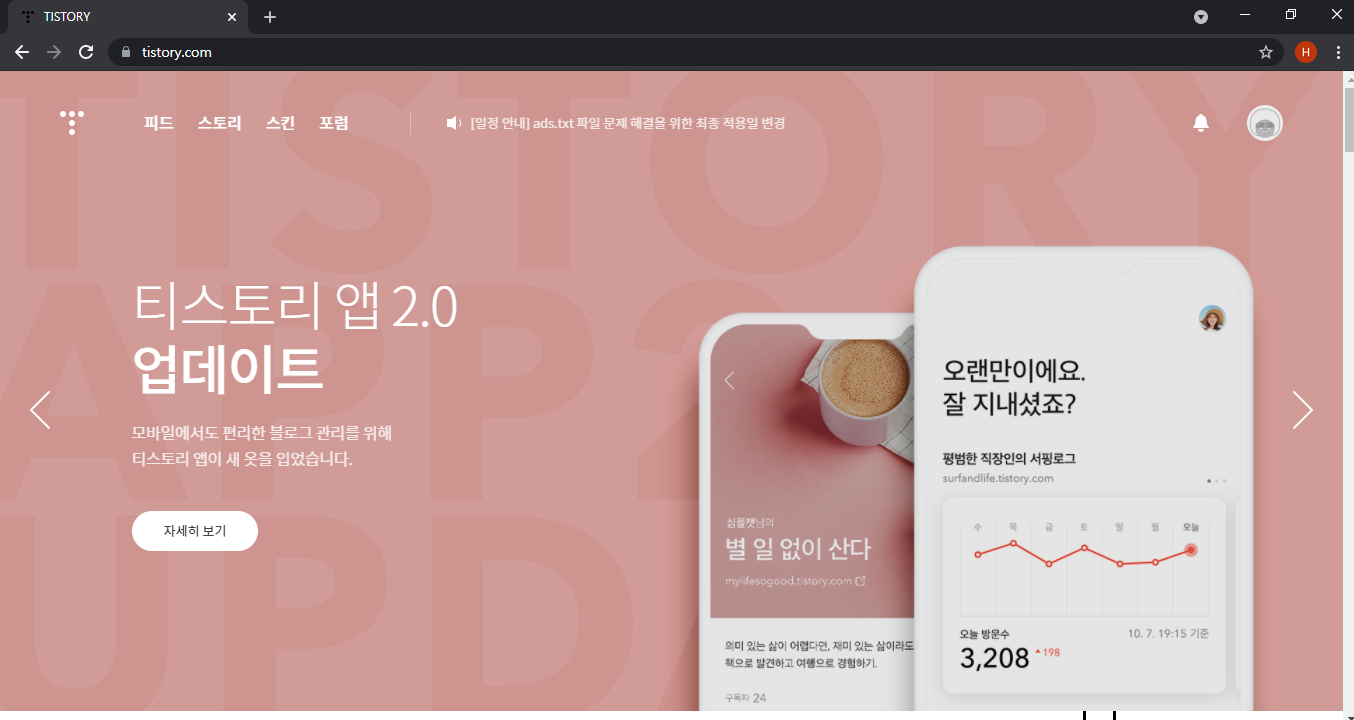
수익형 티스토리 블로그 세팅하기
1. 로그인해서 티스토리를 들어가서 우측 상단에 있는 동그란 아이콘을 누르면 자신이 만든 티스토리 블로그가 표시됩니다. 그곳에 있는 관리 버튼을 눌러준다.
2. 관리 버튼을 누른 후 자신의 티스토리 들어와서 설정을 할 수 있습니다. 위 측에 있는 목록 중 맨 아래에 있는 블로그로 클릭 후 들어간다.
3. 여기에서 블로그 이름은 변경할 수 있습니다. 그 밑에 닉네임 수식어가 있습니다. 그런데 수식어는 원하면 입력하면 닉네임 옆에 같이 나오나 꼭 입력할 필요는 없습니다.
4. 그 아래에 블로그 설명이 있습니다. 자신의 티스토리 블로그를 검색했을 때 나오는 블로그 이름 밑에 나오는 소개글입니다. 이 소개글을 메타 디스크립션이라고 합니다. 이것은 검색엔진 최적화에 도움이 되니까 자신이 다루는 주제와 관련해서 간략하게 작성해 줍니다.
5. 그 아래에 프로필 사진과 아이콘, 파비콘이 있습니다. 이것은 꾸미기와 관련이 있는데 넣어도 되고 안 넣어도 상관은 없습니다.
6. 위의 내용을 다 입력 후에 변경사항 저장을 눌러줍니다. 그리고 그 아래로 내려오면 주소 설정이 있습니다. 여기에서 포스트 주소를 숫자나 문자로 설정할 수 있습니다.
7. 숫자로 설정할 경우에는 자신이 글을 작성한 순서대로 '블로그 주소 이름. tistory.com/1' 이런 식으로 표시되고, 문자로 설정할 경우에는 해당 글 주소 이름을 자신이 설정할 수 있습니다. 글을 발행할 때 URL에 기본적으로 자신의 글 작성한 제목이 표시가 되고 자신이 직접 수정할 수도 있습니다.
8. 검색엔진 최적화에는 문자로 설정하는 것이 좋고, 자신의 글을 관리나 분석을 위해서는 숫자로 설정하는 것이 좋습니다. 자신이 판단을 해서 결정하시면 됩니다. 그런데 이것을 한 번 설정했으면 변경하시지 말아야 합니다. 주소가 변경된 것으로 여겨서 자신이 글이 노출이 안 되는 경우가 많습니다.
9. 그 아래에 개인 도메인 설정이 있습니다. 이곳에서 개인 도메인을 구매해서 자신의 티스토리와 연동을 할 수 있습니다. 그러나 처음에는 비용이 들어가는 개인 도메인 구매 후 연동은 추천하지 않습니다.
10. 그 밑에 기타 설정이 있습니다. 여기에서 RSS 설정을 할 수 있습니다. 글을 발행하면 RSS 내용을 보고 내 글을 수집해 갑니다. 기본 설정이 10개로 되어있지만 최대인 50개로 설정해 주시는 것이 좋습니다.
11. 마지막으로 데이터 관리가 있습니다. 여기에서는 내 티스토리 블로그를 폐쇄할 수 있습니다.
다음번에 추가적인 사항을 다시 글을 올리겠습니다.
'IT' 카테고리의 다른 글
| 수익형 티스토리 블로그 글쓰기 1 ( H 태그 ) (1) | 2021.06.23 |
|---|---|
| 수익형 티스토리 블로그 세팅 1 (모바일) (0) | 2021.06.21 |
| 수익형 티스토리 블로그 만들기 2 (티스토리 플러그인) (0) | 2021.06.20 |
| 티스토리 블로그 만들기 2 (기초-티스토리 계정 관리) (0) | 2021.06.18 |
| 티스토리 블로그 만들기 1 (기초-티스토리 개설하기) (0) | 2021.06.17 |



